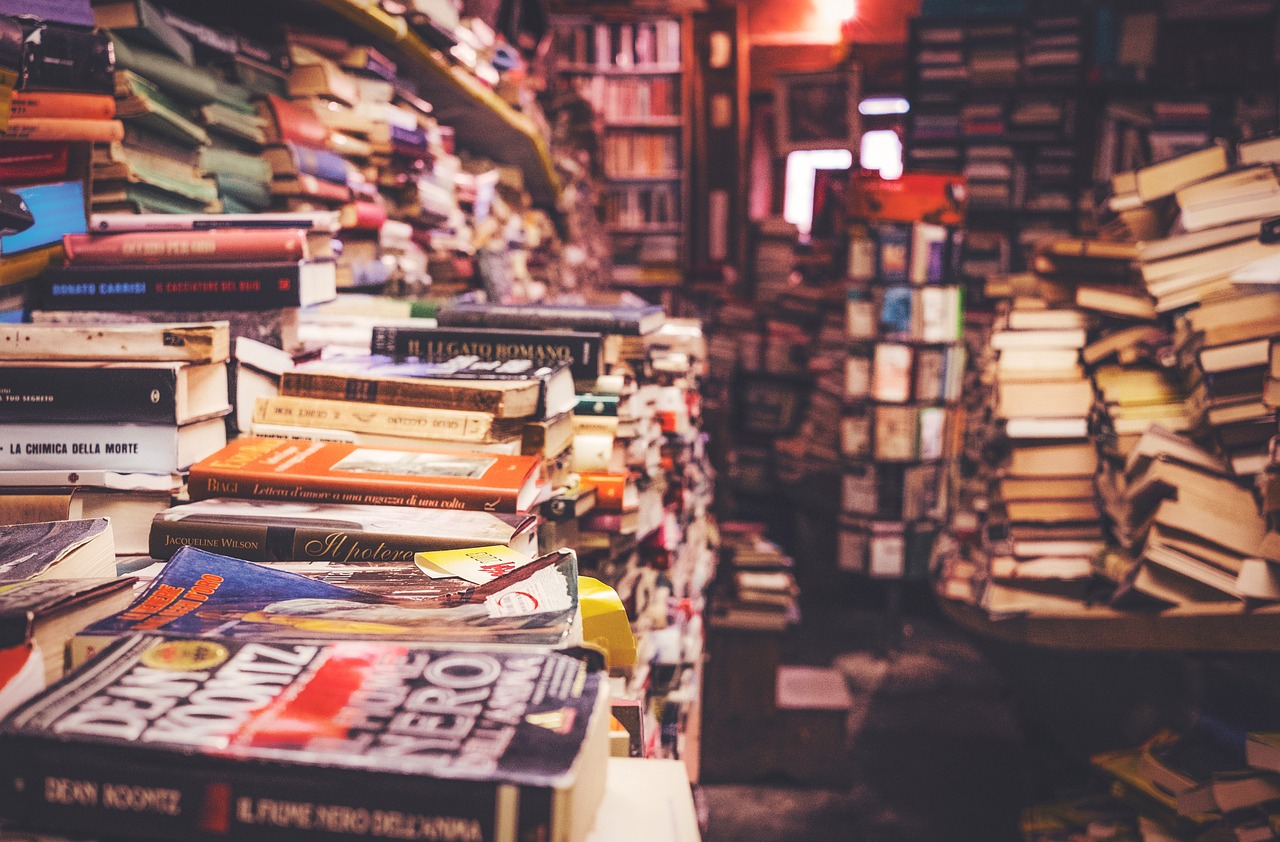Amazon Kindle本を個人出版するための、制作から出版までのステップをまとめた完全版です。
本記事を読むことで、何が必要で、どのようなステップで電子書籍出版までたどり着けるか全て分かります。
原稿の作成

まずは、原稿を制作します。
時間も労力もかかりますが、読んでもらえる本、売れる本を出版するには、当然もっともエネルギーを注ぐべきところです。
原稿の文字数は、何文字以上という正確な数字はとくにありません。本のジャンルや内容にもよりますが、目安となる文字数は15000〜25000文字程度となっています。
原稿文字数が多いメリット
- 内容が薄いと言われにくい
- 1冊の電子書籍の読み放題でのロイヤリティ報酬が増える
- 価格を高く設定しやすい
原稿文字数が多いデメリット
- 執筆に時間がかかる
- 読者が全て読んでくれる可能性は低くなる
- 内容を詰めないと、逆に「内容がない」と低レビューになりやすい
原稿文字数が少なければ、執筆に時間はかかりませんが、内容が薄いと言われる可能性は高くなります。
著者がイメージの向上(ブランディング)目的で電子書籍を出版するのであれば、文字数を少なくすることはおすすめしません。
私のおすすめは2万文字を目安に、価格は500円程です。戦略的に価格を1000円程度にするのも良いでしょう。
(※ポイント)原稿は、15000〜25000文字を目安に執筆する
タイトル、内容紹介作り

電子書籍のタイトルと内容紹介を作成します。次のステップの表紙作成と前後しても問題ないので、取り組みやすい方からおこなっていきましょう。
タイトル作り
電子書籍に限らず、スマホやタブレット、Kindle端末で検索する際は、書籍の表紙画像はかなり小さく表示されます。
表紙の文字が小さかったり、文字数が多いと、表紙を解読することは難しくなり、タイトルの重要性が強くなります。
タイトルは長すぎると全部表示されませんので、長くても30文字以内に収めるようにしましょう。
タイトルでいかに興味を持たせられるかが勝負になるので、タイトルは時間をかけて決めると良いですね。
内容紹介作り
内容紹介とは、Amazon商品ページに掲載される以下のような商品説明のことです。
タイトルや表紙ほど重要ではないですが、書籍の魅力をアピールできるように作り込む必要があります。
日本人の9割が知らない遺伝の真実 (SB新書)商品の説明より
Amazonでは内容紹介に書かれているワードからも検索されることがあります。それらを考慮し、タイトル等に含まれていない重要なワードや単語を含めて内容紹介の文面を作るようにしましょう。
- どういった読者が読むといいのか
- 何が書いてあるのか
- 目次
- 著者情報
上記のようなことは、最低限入れる必要があります。
全く思いつかないような場合は、他の著者の内容紹介を参考にするといいでしょう。
- タイトル… わかりやすく、目を引き、興味を惹くタイトルを作り込む
- 内容紹介文… 電子書籍の内容を伝え、興味をもってもらえるよう作り込む
表紙の作成

次は表紙の作成をしていきます。
デザインが得意な方は別ですが、個人的には表紙デザインはデザイナーにお任せすることをおすすめします。
デザインにかける時間や労力は、原稿や制作、紹介文に回す方がベターです。もちろん、センスや技術の差もありますが、「表紙」というデザインのもつ力を熟知し、経験を積んでいる方にお願いする方が、より良いものに仕上がる可能性は圧倒的に高いでしょう。
自分で表紙をデザインする場合には、無料デザインツールである「Canva」や「Fotor」を使うと簡単に表紙をつくることができます。
まずは目を引き、興味をもってもらうことが大事です。売上にも大きく影響する大事な工程と言えるでしょう。
- 目を引き、興味を惹くとびっきりの表紙を作る
- 表紙はデザイナーにお任せするのがおすすめ
原稿のデータ化
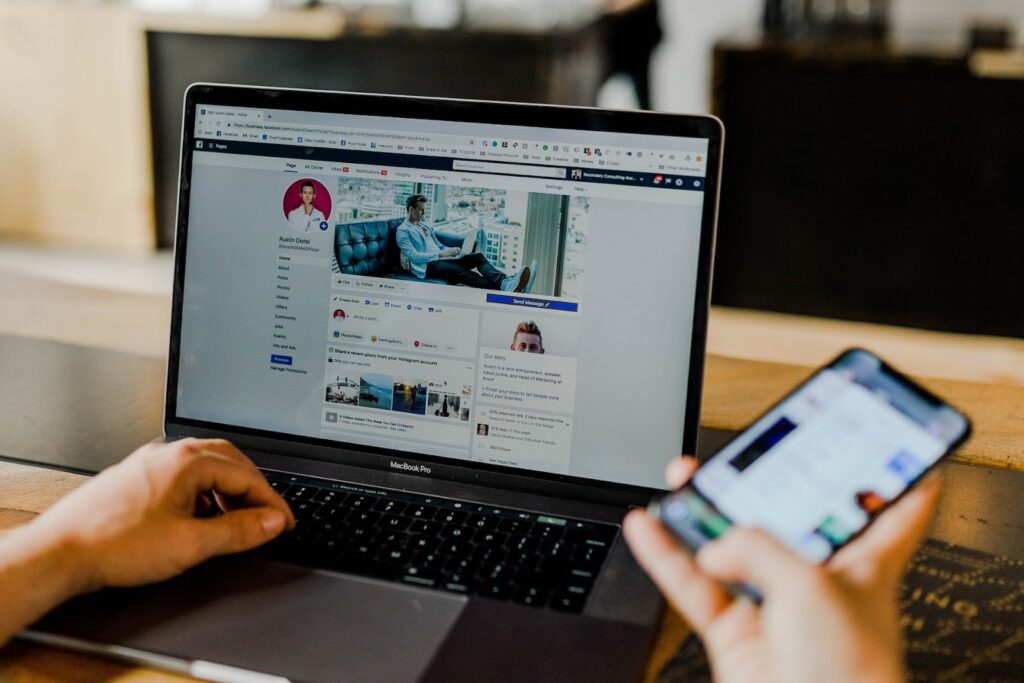
原稿と表紙が完成したら、出版するために「入稿」していきます。
電子書籍の場合には、原稿を指定通りにデータ化(EPUB化)し、アップロードをしなければなりません。原稿を流し込むだけでは、読む方がとても不便ですし、実際申請が通るとも限りません。
目次と本文をリンクさせたり、必要な箇所に画像を入れたりすることはもちろん、改ページなどの調整や、WEBサイトへのリンクなど、読みやすい書籍にするために最終調整をおこなう必要があります。
変換ツールを使い自分で作業することはもちろん可能ですが、ここは外注することを強くおすすめします。
ココナラなどで出品されている電子書籍のKindle出版代行サービスを利用すれば、比較的安価かつ数日でEPUB化してもらえます。
出版代行サービスや、自分でEPUB化する際の便利なツールの使い方も紹介していますので、下記の記事を参考に、進め方を検討してみてください。
AmazonKDPアカウント設定〜出版申請
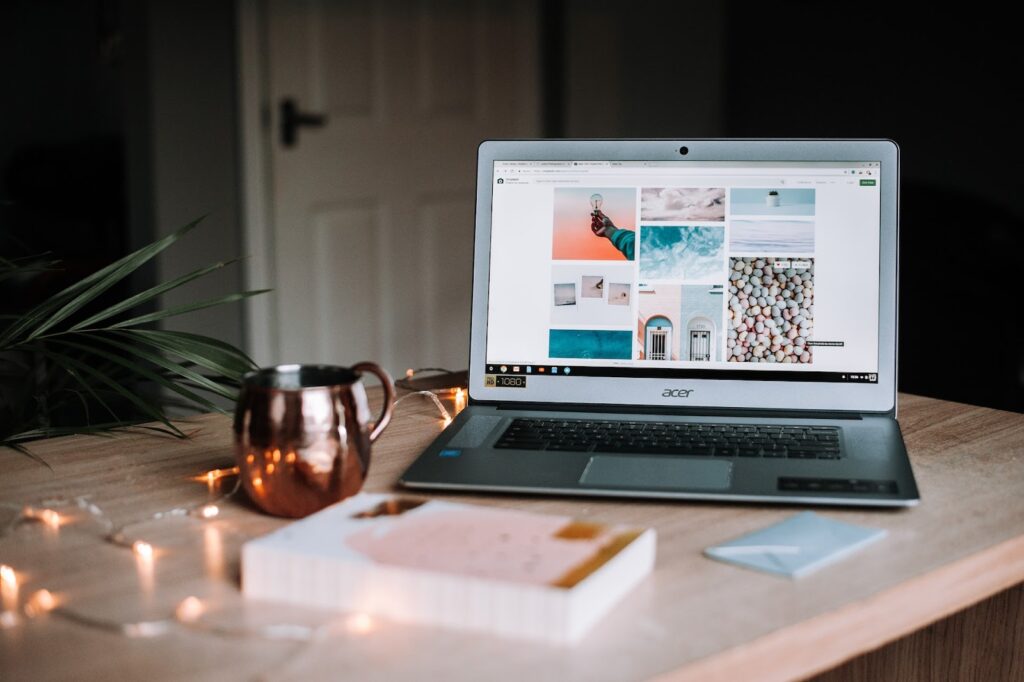
原稿のEPUB化ができたら、いよいよamazonへの出版申請です。
Amazon Kindle出版をおこなうには、Amazonのアカウントが必要となるため、まだの方は取得しておきましょう。
KDPアカウント設定
- Amazon Kindle本の出版に関する作業は、KDP(Kindle Direct Publishing)で行います
- 通常のAmazonのショッピングサイトでは申請等はできません
- KDPにサインインするためには、Amazonアカウントが必要になります。このAmazonアカウントは、Amazonのショッピングサイトで作ります。
- 日常的に使用していているAmazonアカウントを使用しても構いませんし、Kindle出版用に別アカウントを作成しても構いません
Amazonアカウントを取得済みであれば、Kindle Direct Publishingのページに飛んでサインインし、各種設定と税情報等の入力をする必要があります。
入力自体は簡単ですが、日常的には見かけない項目もありますので、下記記事を参考に入力してみてください。
印税の受け取りや、出版をする上で、税に関する情報は必ず入力しないといけません。早めにおこなってしまいましょう。
出版申請
ここまでのすべてが整ったら、出版申請となります。
出版申請自体は難しくありません。個人でも短時間でできます。
下記記事を参考に、間違いがないよう進めてみてください。
AmazonでのKindle本出版
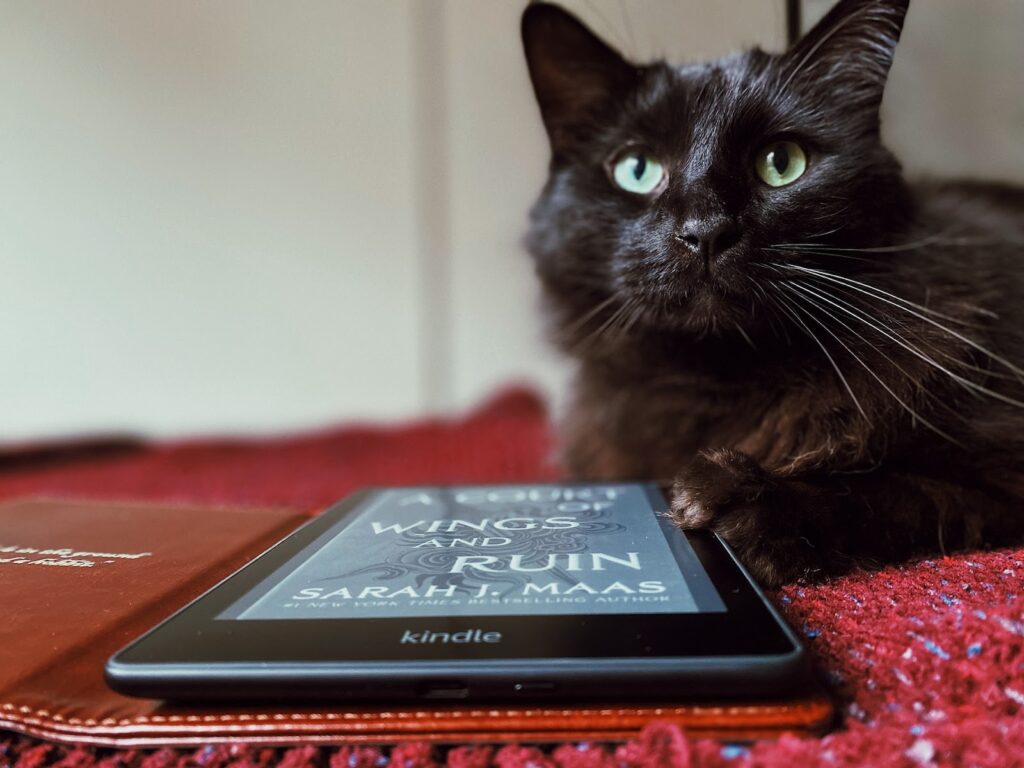
出版申請後、Amazonでの審査があり、不備等がなければ無事出版となります。ここは、ただ待つだけです。
通常1日以内に出版されますが、稀に出版できないこともあり、その際はAmazonからメールで連絡がきます。申請却下となった理由を確認し、修正、再度出版申請する必要があります。
データがすべて揃えば、「出版」自体は難しいことではありません。時間の使い方と予算から、何を外注し、何を自分でするのか判断しながら、準備を進めていきましょう。
出版に関わる作業自体は難しくありませんが、この手の「作業」が苦手な場合、「作業」に労力をかけたくない場合などには、出版代行会社にお願いすることもおすすめです。エラー時の処理もおまかせですので、手間いらずで安心です。